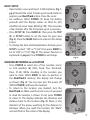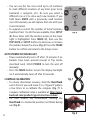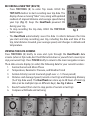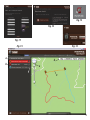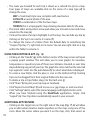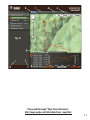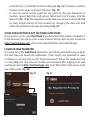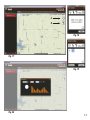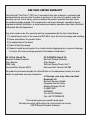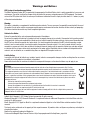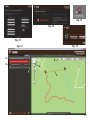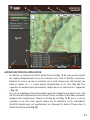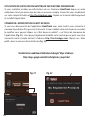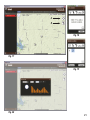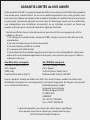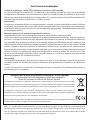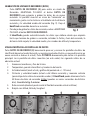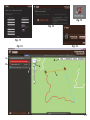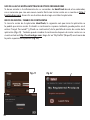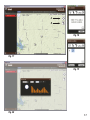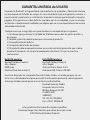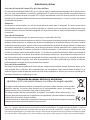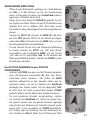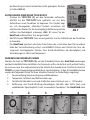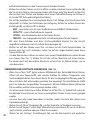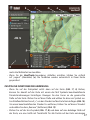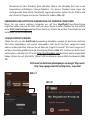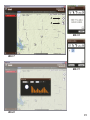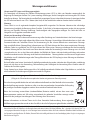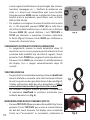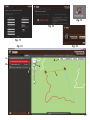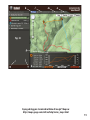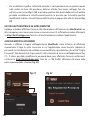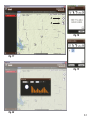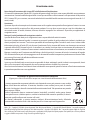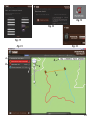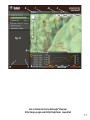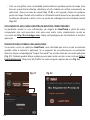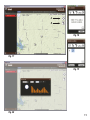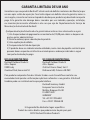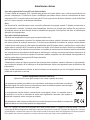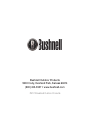Bushnell Back Track GPS HuntTrack 360500 Benutzerhandbuch
- Kategorie
- Navigatoren
- Typ
- Benutzerhandbuch

Instruction Manual
RECORD YOUR TRACK FIND YOUR WAY BACK
B
C
Lit# 98-2348/03-12
Model#: 360500
Seite laden ...

TABLE OF CONTENTS PAGE #
ENGLISH
FrANçAIS
ESPAñOL
DEuTSCH
ITALIANO
POrTuGuêS
4-15
16-27
28-39
40-51
52-63
64-75
Seite laden ...
Seite laden ...
Seite laden ...
Seite laden ...
Seite laden ...

9
a
b
c
d
f
e
Fig. 11
Fig. 15
Fig. 14
Fig. 13
Fig. 12
Seite laden ...
Seite laden ...
Seite laden ...
Seite laden ...
Seite laden ...
Seite laden ...
Seite laden ...
Seite laden ...
Seite laden ...
Seite laden ...
Seite laden ...

21
a
b
c
d
f
e
Fig. 11
Fig. 15
Fig. 14
Fig. 13
Fig. 12
Seite laden ...
Seite laden ...
Seite laden ...
Seite laden ...
Seite laden ...
Seite laden ...
Seite laden ...
Seite laden ...
Seite laden ...
Seite laden ...
Seite laden ...

33
a
b
c
d
f
e
Fig. 11
Fig. 15
Fig. 14
Fig. 13
Fig. 12
Seite laden ...
Seite laden ...
Seite laden ...
Seite laden ...
Seite laden ...
Seite laden ...

40
9
Beschreibung der Bedienung und Anzeige
1. POWER Taste
2. MARK Taste
3. TRIP/DATA-Taste
4. SETUP Taste
5. USB-Anschluss
6. Standortsymbol (1
von 5)
7. Ortszeit
8. Richtung zum Standort
9. Entfernung zum
Zielort
10. Batterielebensdauer-
anzeige
11. Symbol Satelliten-
verbindung
12. Toursymbol
Batteriefach-
verriegelung
Abb. 1
HINWEIS: Die
Seriennummer
bendet sich im
Batteriefach.
Rechte Seite
2
45
Linke Seite
1
3
VORDERANSICHT
SEITEN- UND RÜCKANSICHT
1
2
3
4
5
6
7
8
10
11
12
DEuTSCH

41
GRUNDLEGENDE EINRICHTUNG
• ÖffnenSiedas BatteriefachundlegenSie 3AAA-Batterien
ein (Abb. 1, S. 40). Notieren Sie sich die Seriennummer
innen–Siebrauchensiespäter,umIhrHuntTrackonlinezu
registrieren.SchließenSiedasFach.
• GehenSieinsFreie.HaltenSiePOWER(1)gedrückt,bissich
dasDisplayeinschaltet.WartenSieaufGPS-Satellitenortung
(Symbol hört auf zu blinken) (11). Nach dem ersten
EinschaltenineinerneuenRegionkanndieseinigeMinuten
dauern.
• Drücken Sie SETUP (4). Drücken Sie MARK (2) und dann
dieTaste TRIP (3) oder SETUP,um die Uhrzeit der Region
einzustellen(Abb. 2).DrückenSiedieMARK-Taste,umzum
Einrichtungsbildschirmzurückzukehren.
• Um die Formate für die Zeit und Temperatur/Entfernung
zu ändern, drücken Sie SETUP, um „12h“ oder „0F/yd“
auszuwählen, und anschließend MARK, um das Format
„24h“ oder„0C/m“ einzustellen (Abb. 3). Die Funktion der
PfeilewirdaufSeite 6erläutert.DrückenSiePOWER,umdie
Einstellungzubeenden.
Eine POSITION MARKIEREN/zu einer POSITION
ZURÜCKKEHREN
• DrückenSiePOWER,umeinesvonfünfStandortsymbolen/
oder 5-20 Nummern auszuwählen (6) (Zelt, Auto, Baum,
Hochstand, Hirsch, Nummer 1-20). Halten Sie MARK
gedrückt, während Sie an dem Standort stehen, den Sie
markieren wollen, um ihn im Speicher des HuntTrack
abzulegen (das Display ändert sich wie dargestellt) (Abb.
4). Jetzt kann das Gerät ausgeschaltet werden (POWER
gedrückthalten),undSiekönnendenStandortverlassen.
• Um zum markierten Standort zurückzukehren, schalten
Sie zunächst das HuntTrack ein. Achten Sie darauf, dass
das gleiche Symbol oder die gleiche Nummer angezeigt
wird,das/diezumMarkierendesStandorts benutztwurde
(wenn nicht, ist das Auswählen mit POWER erforderlich).
Das Display gibt die Richtung und die Entfernung bis
zumStandortan (Abb. 5).WennSie in Richtung des Pfeils
Abb. 2
Abb. 4
Abb. 5
Abb. 3

42
Abb. 6
Abb. 7
8
gehen, stellen Sie fest,dass die Entfernung abnimmt.Wird
derStandorterreicht,blinktdasSymbol„Markierung“inder
MittedesDisplays.
• Sie können die fünf Symbole (und bis zu 20 Nummern)
verwenden, um verschiedene Standorte aller Art zu
markieren(IhrAuto,einenHochstand,einenZeltplatzusw.).
Zum Speichern eines neuen Standorts muss auf jeden Fall
stetseinanderesSymbolodereineandereNummergewählt
werden. Wenn Sie MARK mit einem zuvor verwendeten
Standortgedrückthalten,wirddieserdurchIhrenaktuellen
Standortersetzt.
• DrückenSiedreiMaldieSETUP-Taste(4)bisderStandortpfeil
im unteren rechten Bereich hervorgehoben ist, um die
Anzahlder verfügbaren„Extra“-Standorte(Nummern von1
bis 20) zu erhöhen oder zu begrenzen. Drücken Sie MARK
(2) und dann die TRIP/DATA- oder SETUP-Taste, um die
Zahlunter demPfeil zuerhöhenoder herabzusetzen(Abb.
6). Drücken Sie die MARK-Taste, um die Einstellung zu
bestätigenundzumEinrichtungsbildschirmzurückzukehren.
AUTOMATISCHES AUSSCHALTEN/
HINTERGRUNDBELEUCHTUNG
• Das Gerät schaltet sich nach 10 Minuten automatisch aus,
wennkeineTastengedrücktwerden(außerimnachfolgend
beschriebenenTourmodus).HaltenSiePOWERgedrückt,um
dasGerätmanuellauszuschalten.
• DrückenSiedieTaste MARK,umdieHintergrundbeleuchtung
des Displays einzuschalten. Nach 30 Sekunden erlischt sie
automatisch.
KOMPASSKALIBRIERUNG
• Um die Richtungsgenauigkeit sicherzustellen, halten Sie
dasHuntTrackvorsichundschwenkenSieesmehrmalsin
einemSchleifenmusterinFormeiner8,umdenKompassneu
zu kalibrieren (Abb. 7). Ein Video zur Kompasskalibrierung
finden Sie unter: http://www.bushnell.com/products/gps/
instruction-videos/.
• FüreinoptimalesErgebnisempfehlenwir,dasHuntTrackbei
Abb. 8

43
derBenutzungineinerhorizontalen(nichtgeneigten)Position
zuhalten(Abb. 8).
AUFZEICHNUNG EINER NEUEN TOUR (ROUTE)
• Drücken Sie TRIP/DATA (3), um den Tourmodus aufzurufen.
HALTEN Sie die TRIP/DATA-Taste gedrückt, um mit dem
Aufzeichnen neuerTourdatenzu beginnen. Das Display zeigt
ein sich bewegendes „Wanderer”-Symbol zusammen mit
aktualisiertenWertenfürdiezurückgelegteEntfernungunddie
mittlere Geschwindigkeit unterwegs (Abb. 9). Lassen Sie das
HuntTrackwährendIhrerToureingeschaltet.
• HALTENSiedieTRIP/DATA-Tasteerneutgedrückt,umdasAufzeichnenderTourdaten
zubeenden.
• DasHuntTrackspeichertautomatischdieDaten,dieeszwischendemStartunddem
Ende der Touraufzeichnung erfasst, einschließlich Datum und Uhrzeit der Tour, der
insgesamt zurückgelegten Strecke, Ihrer durchschnittlichen Geschwindigkeit und
VeränderungeninHöheundTemperatur.
ANZEIGEN DER DATENBILDSCHIRME
DrückenSiekurzaufTRIP/DATA(3),umdieDatenbildschirmedesHuntTrackanzuzeigen
unddurchdieBildschirmezublättern(im Tourmodus sollten Sie die Taste nicht gedrückt halten,
da sonst eine neue Tour aufgezeichnet und die aktuelle Tour beendet wird).DrückenSiekurzauf
POWER,umzumHauptnavigationsbildschirmzurückzukehren.Inden6Datenbildschirmen
werdendiefolgendenDatenfürIhrenaktuellenStandort(inReihenfolge)angezeigt:
1. Sonnenaufgang/SonnenuntergangundMondphase
2. Temperatur,LuftdruckundWettervorhersage
3. Tieraktivität(aktuellerLevelundGrafikübereinenZeitraumvon+/-12Stunden)
4. Entfernung und Durchschnittsgeschwindigkeit (aktuelle oder letzte Tour) und
verbleibenderSpeicherplatz(%derverwendetenTourdaten).DasHuntTrackkann
Abb. 9
1 2 3 5 6

44
bis zu 48 Stunden an Tourdaten insgesamt speichern (dies
könnenmehrereTourenanmehrerenTagensein).SieheAbb.
9oben.
5. Zurückgelegte Route (vom Start- bis zum Endpunkt der
aktuellenoderletztenTour)
6. Kompassw/HöheundBreiten-/Längengrad
TOURDATEN AUFRUFEN
Wenn wenigstens eine Tour aufgezeichnet wurde, können durch
Anschließen des HuntTrack an den Computer auf 4 verschiedenen
KartentypendergewählteWegundeineTourdatengrafikaufgerufen
werden, und die Tourdaten können per E-Mail oder ein soziales
Netzwerkanderenmitgeteiltwerden.BezugderSoftware:
• Gehen Sie zu http://www.hunttrackgps.com/, folgen Sie den Anweisungen zum
Erstellen eines Kontos (kostenlos) und registrieren Sie Ihr HuntTrack. Anschließend
könnenSiedieSoftware-Appherunterladen(Abb. 11, nächste Seite).IhrKontobietet
Online-Backup-Möglichkeitenfür alleIhreTourdaten.(Die Seriennummer befindet sich
im Batteriefach (Abb. 10). Nach dem Registrieren werden Sie zu einem Download-
BildschirmfürdieHuntTrack-Anwendungweitergeleitet(Abb. 12)(hierzu wird Adobe
Air® benötigt. Es wird automatisch installiert, wenn es noch nicht auf Ihrem Computer
installiert ist). Klicken Sie auf„Download Now“ (Jetzt herunterladen) und wählen Sie
dann„Open“(Öffnen). In einerBestägigungs-E-Mail erhaltenSie ebenfallseinenLink
zum Herunterladen der Software. Schalten Sie das HuntTrack ein und schließen
Sie seinen USB-Port mit dem mitgelieferten USB-Kabel an Ihren Computer an. Auf
Windows®-PCssolltesichdieAnwendungautomatischöffnen(fallsnicht,klickenSieauf
dasDesktop-Symbol(Abb. 13)).Hinweis: Wenn Sie beim Anschließen ein Windows-Popup
„Automatische Wiedergabe“ sehen, klicken Sie auf „Ordner öffnen, um Dateien anzuzeigen“
und doppelklicken Sie dann auf eine .btk-Datei (Tourdatendatei).BeiMac®doppelklicken
SieaufdasSymbol„HuntTrack“imAnwendungsordner,umdieAnwendungzustarten.
• Geben Sie den Benutzernamen (E-Mail-Adresse) und das Passwort ein, die Sie beim
Einrichtendes Kontosbenutzt haben, und wählen Sie„LOGIN“ (Abb. 14).Sokönnen
alleIhreTourdatenzurautomatischenSicherungaufIhremOnline-Kontogespeichert
werden,damitSievonjedemComputerausaufsiezugreifenkönnen.
VERWENDEN DER HUNTTRACK-ANWENDUNG (Abb. 15)
• Wenn Sie die HuntTrack-Anwendung gestartet haben, sehen Sie einen oder
mehreregraueOrdnerzurLinken(a)unterhalbvon„MyDownloadedTracks“(Meine
heruntergeladenenRouten),diejeweilsmiteinemDatumversehensind.JederOrdner
Abb. 10
Seite laden ...

46
enthältInformationenzudenToureneiner24-Stunden-Periode.
• KlickenSieaufdenOrdner,umihnzuöffnenunddieeinzelnenTourenaufzurufen(b),
dieSieandemDatumunternommenhaben(dieDauerjederTourberuhtaufderZeit,
diezwischendemStartenundBeendeneinerneuenTouraufzeichnungverstrichenist,
alsSiedieTRIP-Tastegedrücktgehaltenhaben).
• DieaufderjeweiligenTourzurückgelegteRouteistalsfarbigeLinie(c)aufeinerKarte
dargestellt.EsstehenvierKartentypenzurVerfügung.KlickenSieaufdenNamendes
Kartentyps(d),umdieAnsichtzuändern.
MAP –eineKartenachArteinerStraßenkarteeinschließlichStraßennamen.
SATELITTE –eineLuftaufnahmederGegend.
HYBRID – eineKombinationdererstenbeidenKarten.
TERRAIN – einetopographischeKartemitHöhenangabenfürdieGegend.
• Mit dem Zoom-Schieber und dem Positionspfeilefeld können Sie die Ansicht
vergrößern/verkleinernundsichaufderKartebewegen(e).
• Klicken Sie auf den Namen einer Tour, um diese auf der Karte hervorzuheben. Sie
können eine Tour auch verbergen, indem Sie auf das Augen-Symbol neben ihrem
Namenklicken(f).
• UmdenNameneinesOrdnerszuändern(vonseinemStandarddatumzueinemNamen
wie„Canyon-TourTag 1”), klicken Sie mit der rechten Maustaste auf seinen Namen.
Siekönnen auch mit der rechtenMaustaste auf eineTour imOrdnerklicken,um sie
umzubenennen.
VERWENDEN DER HUNTTRACK-ANWENDUNG (Abb. 16)
• Wenn Sie auf den“Griff”(g) im unteren Mittelbereich des Kartenbildschirms klicken,
öffnet sich eine Popup-Grafik. Hier werden Grafiken für Höhen-, Temperatur- oder
Geschwindigkeitsdaten(zweidieserWerte)fürdiezurückgelegteEntfernungoderfür
dieverstricheneZeitwährenddergesamtenTourangezeigt.DieLinienfarbederGrafik
passtzurFarbedesausgewähltenToursegments.MitdenPulldown-Menüs(h)können
Sieauswählen,welcheDatenangezeigtwerdensollen.
• UmeinenneuenOrdnerzuerstellen,klickenSieaufdasPlus-(+)-Symbollinksunten(i).
ExistierendeTourenkönnenausihremursprünglichenOrdnerindenneuengezogen
werden.
• Um eine Tour oder einen Tourordner zu löschen, ziehen Sie diese bzw. diesen zum
Papierkorbsymbol(j).
• KlickenSieauf„Share“(Freigeben)(k),umIhreTourkarteaufFacebookzuposten.
• KlickenSieauf„ExportCurrentMap“(AktuelleKarteexportieren)(l),umsiealsBildim
.jpg-FormatzuspeichernoderperE-Mailzuversenden.
• Klicken Sie auf„Settings“ (Einstellungen) (m), um die Menüsprache und englische/

47
g
i
j
h
Abb. 16
k ml n
metrischeMaßeinheitauszuwählen.
• Wenn Sie die HuntTrack-Anwendung schließen möchten, klicken Sie einfach
auf „Logout“ (Abmelden) (n). Die Tourdaten werden automatisch in Ihrem Konto
gespeichert.
ZUSÄTZLICHE FUNKTIONEN DER ANWENDUNG
• Wenn Sie auf das Zielsymbol rechts oben auf der Karte (Abb. 17, A) klicken,
können Sie überall auf der Karte mit einem der fünf Symbole benutzerdefinierte
Standortmarkierungen hinzufügen. Bewegen Sie den Cursor an die gewünschte
StelleaufderKarte.KlickenSieaufdieseStelleundwählenSiedanneinSymbolaus.
AnschließendklickenSieauf„+“,umdenStandortaufderKartehinzuzufügen(Abb. 18).
UmeinenbenutzerdefiniertenStandortzuentfernen,klickenSieaufdiesenStandort
undwählenSiedann„Remove“(Entfernen)(Abb. 19).
• KlickenSie auf dasHirschsymbol(Abb. 17, B)und dannauf eine beliebige Stelleauf
der Karte, um eine Grafik mitTieraktivität für alle Punkte auf der Karte anzuzeigen

48
Abb. 21
Abb. 22
(basierend auf dem Standort, dem aktuellen Datum, der aktuellen Zeit und in der
Anwendung enthaltenen Solunar-Tabellen). Für diesen Standort kann sogar die
vorhergesagte(oderletzte)Tieraktivitätangezeigtwerden,indemSiedasDatumund
dieUhrzeitimPopup-FensterderTieraktivitätändern(Abb. 20).
VERWENDEN DER HUNTTRACK-ANWENDUNG AUF ANDEREN COMPUTERN
Wenn Sie von einem anderen Computer aus auf Ihre HuntTrack-Tourinformationen
zugreifenwollen,müssenSienichtextraeinneuesKontoerstellen.MeldenSiesicheinfach
unterhttp://hunttrackgps.combeiIhremKontoan,klickenSieaufdenDownload-Linkund
installierenSiedieAnwendung.
LOGIN/PASSWORT ÄNDERN
WennSiesichvonderHuntTrack-Anwendungabmelden,werdenSiebeiihremnächsten
Start dazu aufgefordert, sich erneut anzumelden. Falls Sie Ihr Passwort vergessen haben
oderesändernmöchten,könnenSieaufdenLink„ForgotPassword?“(Passwortvergessen?)
aufdemAnmeldungsbildschirmderAnwendungklicken(Abb. 21).SiekönnenIhrPasswort
auchändern,nachdemSiesichunterhttp://hunttrackgps.combeiIhremKontoangemeldet
haben.KlickenSieauf„MyProfile“(MeinProfil)imMenüimoberenBildschirmbereich(Abb.
22).
Bitte lesen Sie die Nutzungsbedingungen von Google® Maps unter:
http://maps.google.com/intl/en/help/terms_maps.html
Seite laden ...

GEWÄHRLEISTUNGSFRIST EIN JAHR
AufdasvonIhnenerworbeneProduktderFirmaBushnell®gewährenwireineeinjährigeGarantie
aufMaterialmängelundVerarbeitung,gültigabdemKaufdatum.FallswährenddieserGarantiezeit
ein Mangel auftreten sollte, behalten wir uns die Entscheidung darüber vor, das Produkt zu
reparieren oder zu ersetzen, unter der Voraussetzung, dass der Kunde das Produkt porto- und
versandkostenfreianunszurückschickt.DieseGewährleistungschließtkeinerleiSchädenein,die
durchMissbrauch,unsachgemäßenUmgang,EinbauoderdurchfehlerhafteWartungverursacht
wurden,undgiltebenfallsnicht,wenndieseTätigkeitenvonanderenPersonenalsdendurchdie
KundendienstabteilungderFirmaBushnellhierfürautorisiertenPersonendurchgeführtwurden.
Jegliche Rücksendung, die in bezug auf diese Gewährleistung erfolgt, muss folgende Begleitpapiere
enthalten:
1)EinenScheck/BargeldinHöhevon$10.00fürdiePorto-undHandlingkosten
2)NameundAdressefürRücksendungdesProdukts
3)EinegenaueErläuterungdesMangels
4)BelegdesKaufdatums
5)DasProduktistineinemstabilenVersandkartongutzuverpacken,umBeschädigungenbeim
Transportzuvermeiden,diePortospesenfürdenVersandannachstehendaufgeführteAdresse
sindimVorauszuentrichten:
Versandadresse für die U.S.A: Versandadresse für Kanada:
BushnellOutdoorProducts BushnellOutdoorProducts
Attn.:Repairs Attn.:Repairs
9200Cody 25AEastPearceStreet,Unit1
OverlandPark,Kansas66214 RichmondHill,OntarioL4B2M9
WasProdukteanbelangt,dienichtindenU.S.A.oderinKanadagekauftwurden,erfragenSiebitte
diegültigenGarantiebedingungenbeiIhremörtlichenHändler.InnerhalbEuropaskanndieFirma
BushnellunterfolgenderAdressekontaktiertwerden:
BushnellGermanyGmbH
EuropeanServiceCentre
Mathias-Brüggen-Str.80
D-50827Köln
GERMANY
Tel:+49221995568-0
Fax:+49221995568-20
DieseGewährleistungräumtIhnenbesonderejuristischeRechteein.
FürdiejeweiligenLändergeltenmöglicherweiseländerspezischeRechte.
©2012BushnellOutdoorProducts

Warnungen und Hinweise
Hinweis zum GPS-System- und Ortungsgenauigkeit:
Für Genauigkeit und Wartung des Globalen Positionierungssystems (GPS) ist allein sein Betreiber verantwortlich, die
RegierungderVereinigtenStaaten.DasSystemunterliegtÄnderungen,diedieGenauigkeitundLeistungallerGPS-Geräte
beeinussenkönnen.DieGenauigkeitdervomBackTrackangezeigtenDistanzistdurchdieinhärentenSystemeigenschaften
desGPSaufeinenBereichvon±3bis5Metern(oderYard)umdentatsächlichmarkiertenStandortherumbeschränkt.
Warnung:
Dieses Gerät ist nur als ergänzende kompakte Navigationshilfe vorgesehen. Der Benutzer übernimmt die vollständige
VerantwortungbezüglichderBenutzungdiesesProdukts.EsdarfnichtinSituationeneingesetztwerden,dieeinegenaue
Messung von Standort, Richtung, Entfernung, Geschwindigkeit oder Topographie verlangen. Das Gerät darf nicht zur
NavigationvonFluggerätenverwendetwerden.
Hinweis zur Verwendung in Fahrzeugen:
BushnellmöchtezueinersicherenundverantwortungsvollenGestaltungvonFreizeitaktivitäteninderNaturbeitragen.
VerwendenSiediesesGerätnichtwährenddesFührenseinesFahrzeugs.UnvorsichtigesFahrverhaltenkannzuSach-oder
Personenschäden oder Todesfällen führen. Die Verantwortung für den sicheren Betrieb eines motorisierten Fahrzeugs
liegtausschließlichbeimFahrzeugführer.InformationenvomGPS-GerätkönnendenFahrereinesmotorisiertenFahrzeugs
ablenken.Daheristesgefährlich,dasGPS-GerätwährenddesFührenseinesFahrzeugszubedienen.BeiderVerwendung
ineinemFahrzeugdarfdasGerätnichtvomFahrerbenutztwerden.BeiVerwendungineinemFahrzeugmussdasGerät
soangebrachtsein,dassesdenFahrernichtablenkt,dasBlickfelddesFahrersnichteinschränktundAirbagsoderandere
SicherheitsmechanismendesFahrzeugsnichtblockiertoderbehindert.FahrzeugscheibenundFenstermiteingelassenen
Metallteilenwiez.B.ScheibenheizungenoderTönungsfolienkönnendenGPS-EmpfangineinemFahrzeugverschlechtern.
Haftungshinweis:
BushnellhaftetunterkeinenUmständenfürbeiläugentstehende,besondere,indirekteoderFolgeschäden,unabhängig
davon,obsichdieseausderVerwendung,FehlverwendungoderUnfähigkeitderVerwendungdiesesProduktsoderaus
DefektendesProduktsergeben.
EinigeStaatenlassen keinen Haftungsausschluss fürbeiläugentstehendeSchäden oder Folgeschädenzu, weshalbdie
obenstehendenEinschränkungenmöglicherweisenichtfürSiegelten.
Adobe ®, Air ®, Incorporated Copyright © 2012 Adobe Systems. Alle Rechte vorbehalten. Windows ® Copyright © 2012 Microsoft. Windows ® ist ein eingetragenes
Warenzeichen der Microsoft Corporation in den Vereinigten Staaten und anderen Ländern. Alle Rechte vorbehalten. Mac ®, Copyright © 2012 Apple Inc. Mac ® ist
ein eingetragenes Warenzeichen der Apple Inc. in den Vereinigten Staaten und anderen Ländern. Alle Rechte vorbehalten. Drittanbieter-Marken und Marken sind
das Eigentum ihrer jeweiligen Besitzer. Alle Produkte, Daten und Zahlen sind vorläufig und können sich ohne Vorankündigung ändern. Google ist ein eingetragenes
Warenzeichen von Google, Inc.
Entsorgung von elektrischen und elektronischen Ausrüstungen
(Gültig in der EU und anderen europäischen Ländern mit getrennten Sammelsystemen)
DieseAusrüstungenthältelektrischeund/oderelektronischeBauteileunddarfdeshalbnichtimnormalen
Haushaltmüllentsorgtwerden.StattdessensolltesieandenentsprechendenSammelstellenfürRecycling
derjeweiligenGemeindenabgegebenwerden.IhnenentstehenhierdurchkeineKosten.
Wenn die Ausrüstung austauschbare (wiederaufladbare) Batterien enthält, müssen diese zuvor auch
herausgenommen werden und, falls nötig, entsprechend der geltenden Vorschriften entsorgt werden
(sieheauchdiejeweiligenAnmerkungeninderAnleitungdiesesInstruments).
Weitere Informationen zu diesem Thema sind in Ihrer Gemeinde-/Stadtverwaltung, Ihrem regionalen
AbfallentsorgungsunternehmenoderindemGeschäft,indemSieIhrEquipmentgekaufthaben,erhältlich.
Seite laden ...
Seite laden ...
Seite laden ...
Seite laden ...
Seite laden ...

57
a
b
c
d
f
e
Fig. 11
Fig. 15
Fig. 14
Fig. 13
Fig. 12
Seite laden ...
Seite laden ...
Seite laden ...
Seite laden ...
Seite laden ...
Seite laden ...
Seite laden ...
Seite laden ...
Seite laden ...
Seite laden ...
Seite laden ...

69
a
b
c
d
f
e
Fig. 11
Fig. 15
Fig. 14
Fig. 13
Fig. 12
Seite laden ...
Seite laden ...
Seite laden ...
Seite laden ...
Seite laden ...
Seite laden ...
Seite laden ...
-
 1
1
-
 2
2
-
 3
3
-
 4
4
-
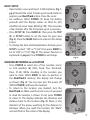 5
5
-
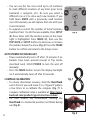 6
6
-
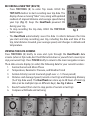 7
7
-
 8
8
-
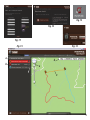 9
9
-
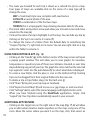 10
10
-
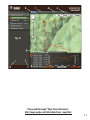 11
11
-
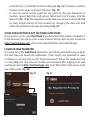 12
12
-
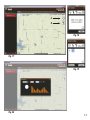 13
13
-
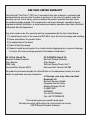 14
14
-
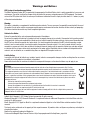 15
15
-
 16
16
-
 17
17
-
 18
18
-
 19
19
-
 20
20
-
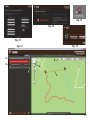 21
21
-
 22
22
-
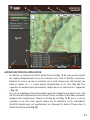 23
23
-
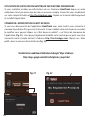 24
24
-
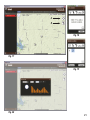 25
25
-
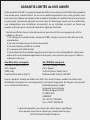 26
26
-
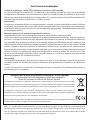 27
27
-
 28
28
-
 29
29
-
 30
30
-
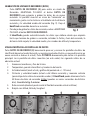 31
31
-
 32
32
-
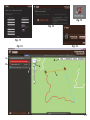 33
33
-
 34
34
-
 35
35
-
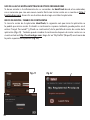 36
36
-
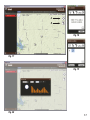 37
37
-
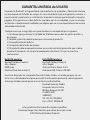 38
38
-
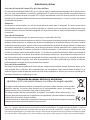 39
39
-
 40
40
-
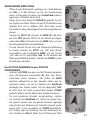 41
41
-
 42
42
-
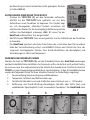 43
43
-
 44
44
-
 45
45
-
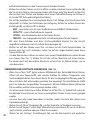 46
46
-
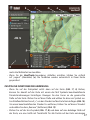 47
47
-
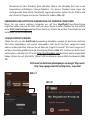 48
48
-
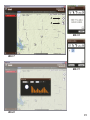 49
49
-
 50
50
-
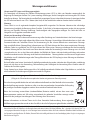 51
51
-
 52
52
-
 53
53
-
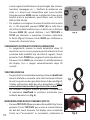 54
54
-
 55
55
-
 56
56
-
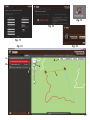 57
57
-
 58
58
-
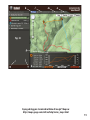 59
59
-
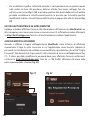 60
60
-
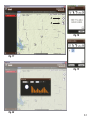 61
61
-
 62
62
-
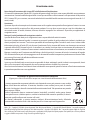 63
63
-
 64
64
-
 65
65
-
 66
66
-
 67
67
-
 68
68
-
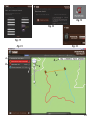 69
69
-
 70
70
-
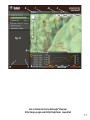 71
71
-
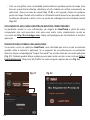 72
72
-
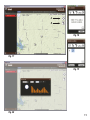 73
73
-
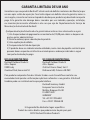 74
74
-
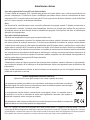 75
75
-
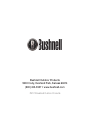 76
76
Bushnell Back Track GPS HuntTrack 360500 Benutzerhandbuch
- Kategorie
- Navigatoren
- Typ
- Benutzerhandbuch
in anderen Sprachen
- English: Bushnell Back Track GPS HuntTrack 360500 User manual
- français: Bushnell Back Track GPS HuntTrack 360500 Manuel utilisateur
- español: Bushnell Back Track GPS HuntTrack 360500 Manual de usuario
- italiano: Bushnell Back Track GPS HuntTrack 360500 Manuale utente
- português: Bushnell Back Track GPS HuntTrack 360500 Manual do usuário
Verwandte Papiere
-
Bushnell BACKTRACK GPS FishTrack Bedienungsanleitung
-
Bushnell 360311BG Benutzerhandbuch
-
Bushnell BACKTRACK GPS FishTrack Benutzerhandbuch
-
Bushnell FishTrack Benutzerhandbuch
-
Bushnell 360311BG Benutzerhandbuch
-
Bushnell BackTrack D-TOUR Manual Benutzerhandbuch
-
Bushnell 360210 Benutzerhandbuch
-
Bushnell Original BackTrack Manual (6 language) Bedienungsanleitung
-
Bushnell BackTrack Original Bedienungsanleitung
Sonstige Unterlagen
-
VDO MS 4150 RS MP3 Bedienungsanleitung
-
BMW Motorrad Navigator III Referenzhandbuch
-
Sony NVX-P1 Bedienungsanleitung
-
Sony Série NVX-P1 Benutzerhandbuch
-
Kenwood DNX5280BT Benutzerhandbuch
-
Holux M-241 Quick Manual
-
Renkforce GT-730FL-S Bedienungsanleitung
-
ABB 30 ABB_PMA_MONTANL BTK-BKE Bedienungsanleitung